Android Studio 是谷歌推出的一个Android集成开发工具,基于IntelliJ IDEA. 类似Eclipse ADT,Android Studio 提供了集成的 Android 开发工具用于开发和调试。
由于学习Android高级开发,所以分享一下安装方法。在安装Android Studio之前可以先安装Android SDK。也可以在安装过程中进行安装。
Android SDK的安装
1、由于SDK安装完可以到十几个G,而且每个人的需求可能都不一样。所以可以到Android中文社区下载。安装位置不能有中文和空格。下载好以后可以根据自己的需求安装对应的Android版本。▶ Android中文社区
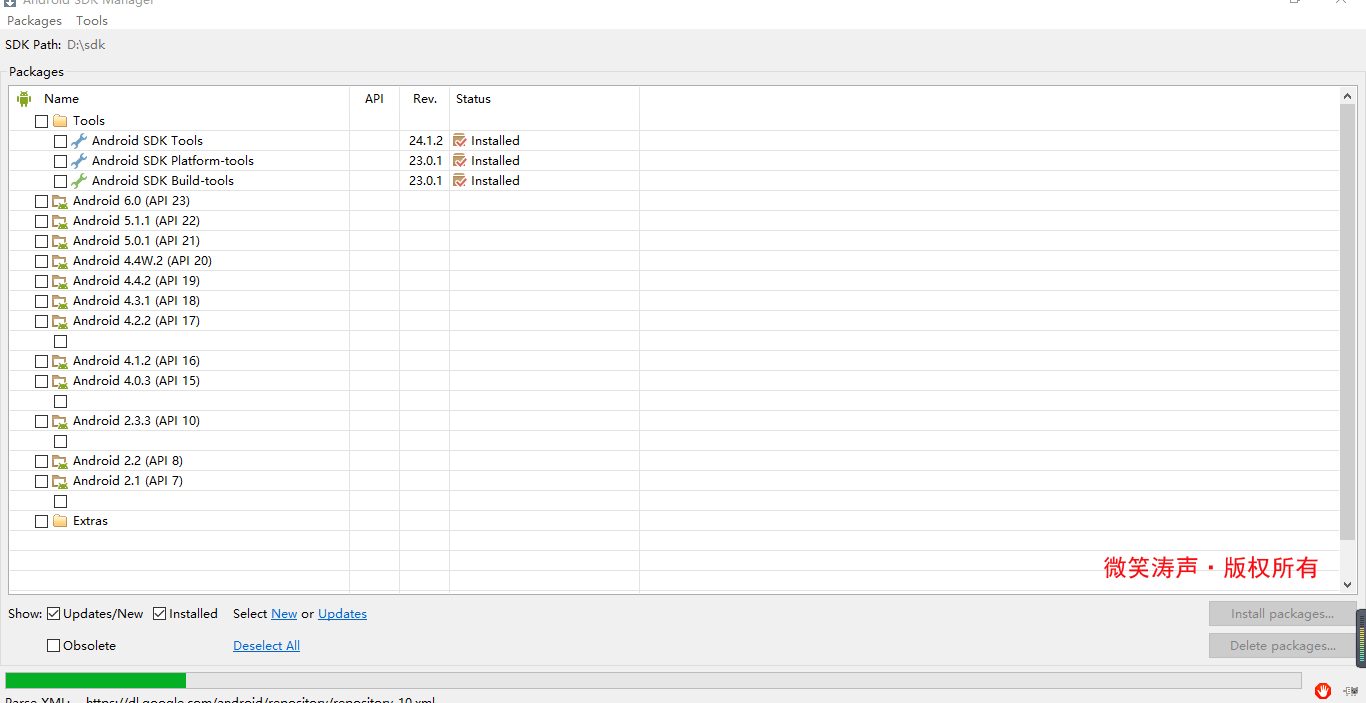
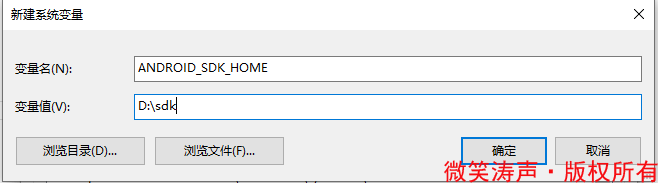
%ANDROID_SDK_HOME%\platform-tools
%ANDROID_SDK_HOME%\tools

Android Studio的下载及安装
1、由先下载Android Studio的安装包。由于官网大陆无法访问,可以到Android Studio中文社区下载。我下载的是android-studio-ide-191.5977832-windows.exe。▶ Android中文社区
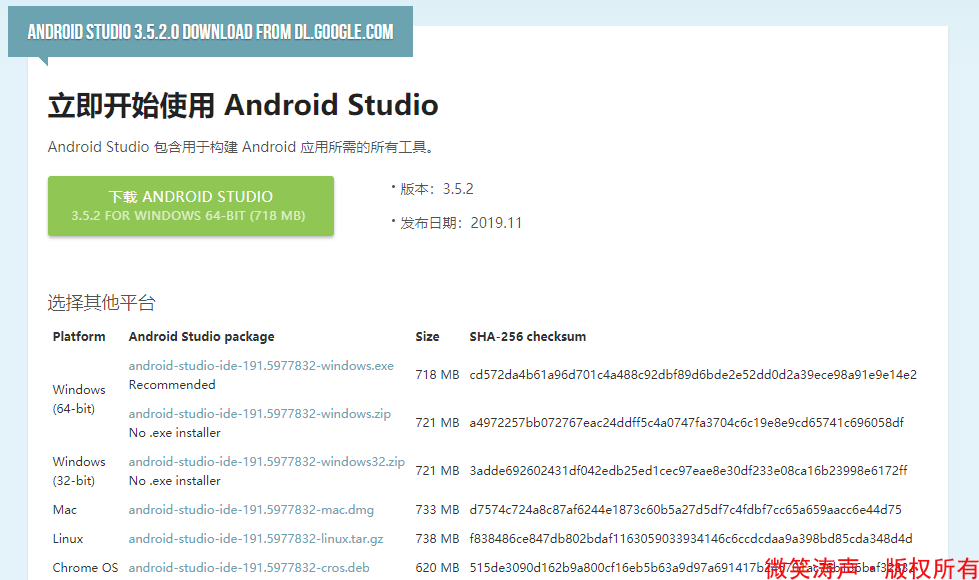
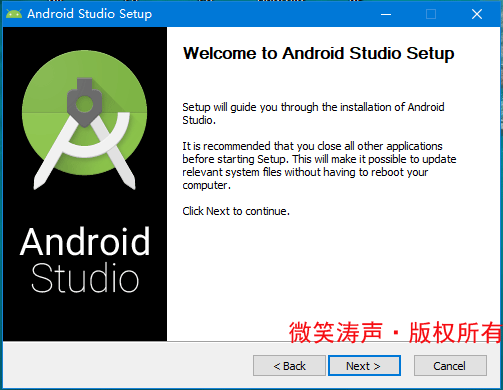
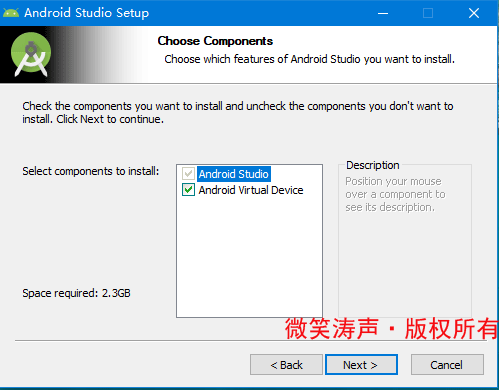
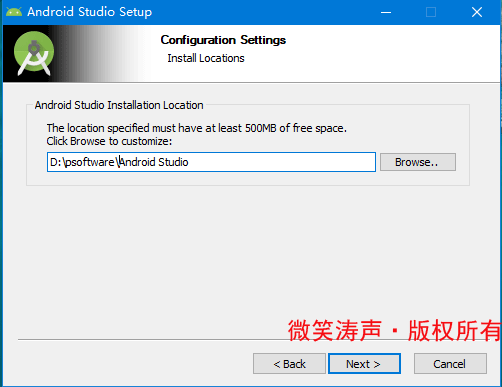
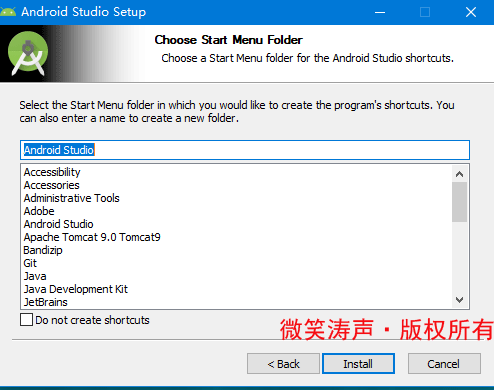
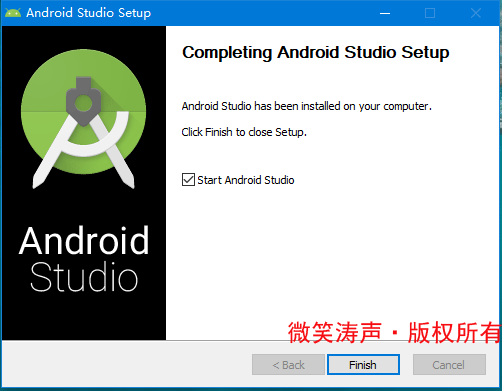
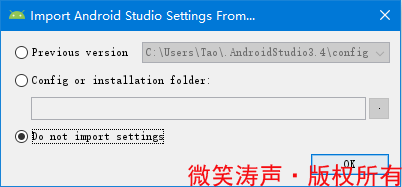
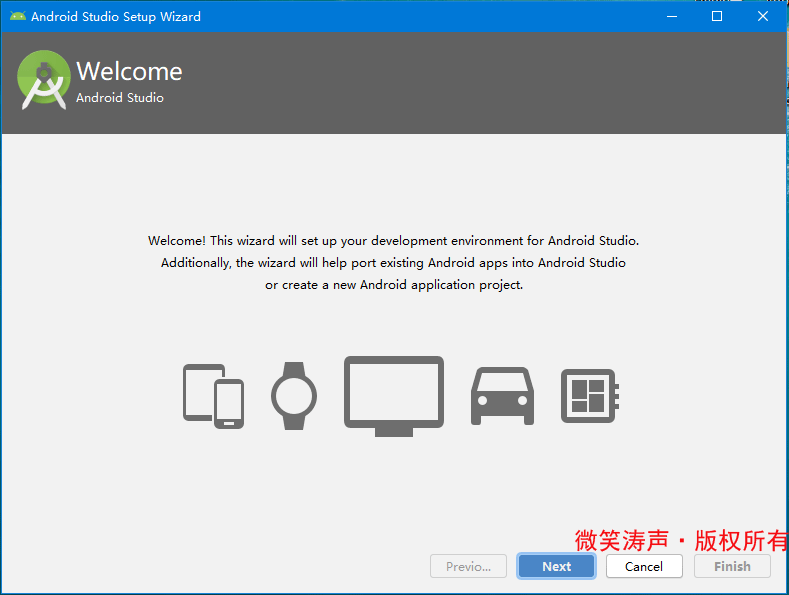
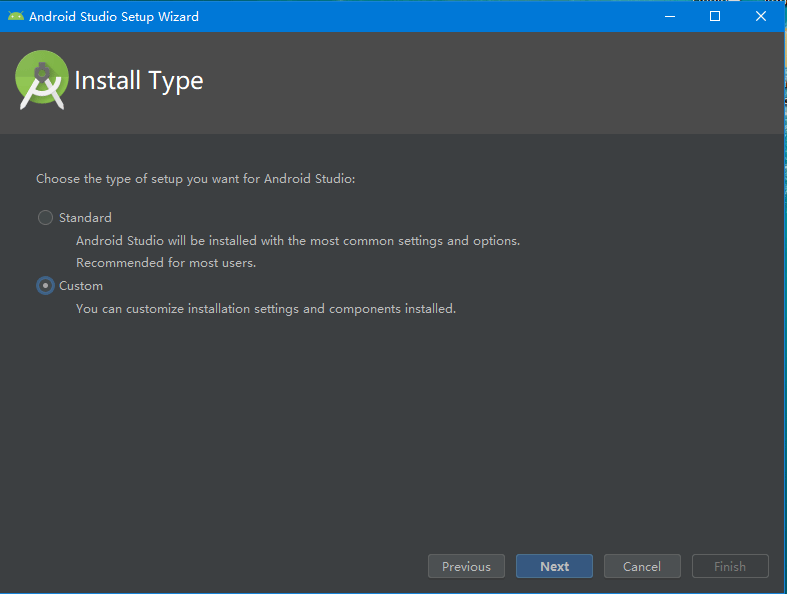
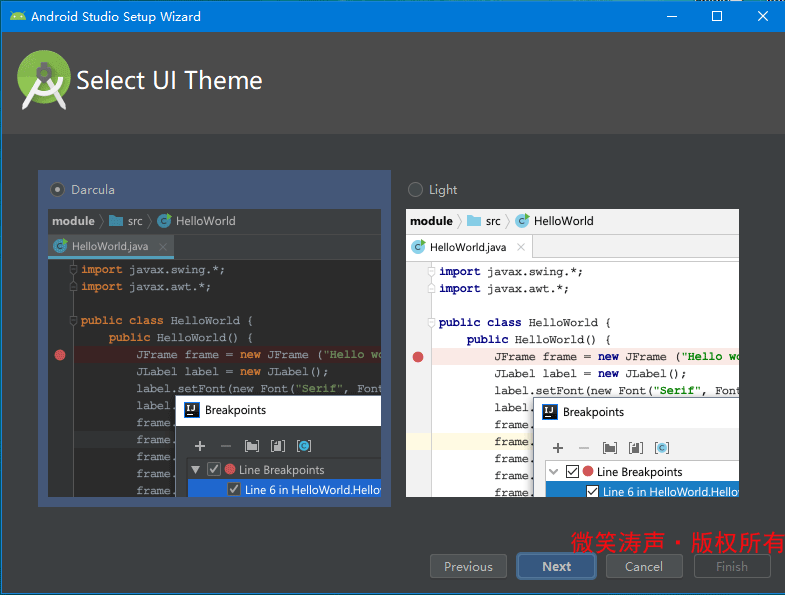
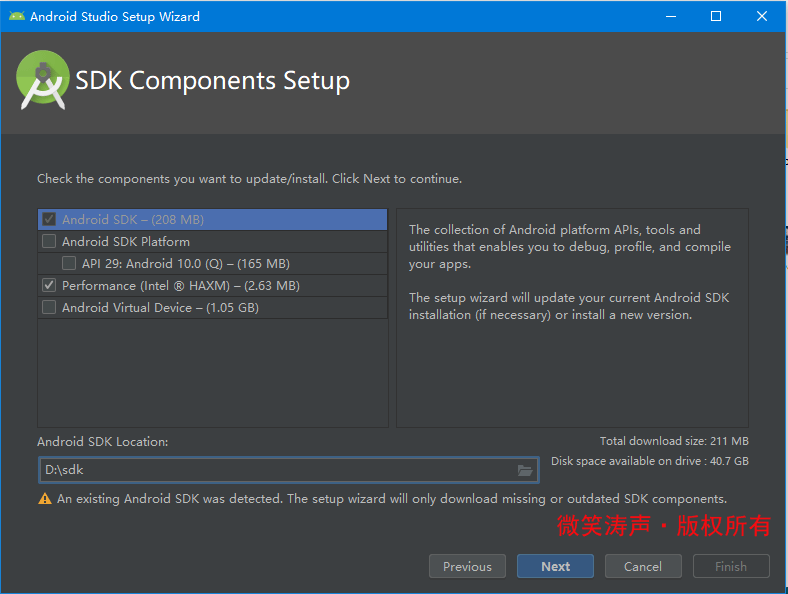
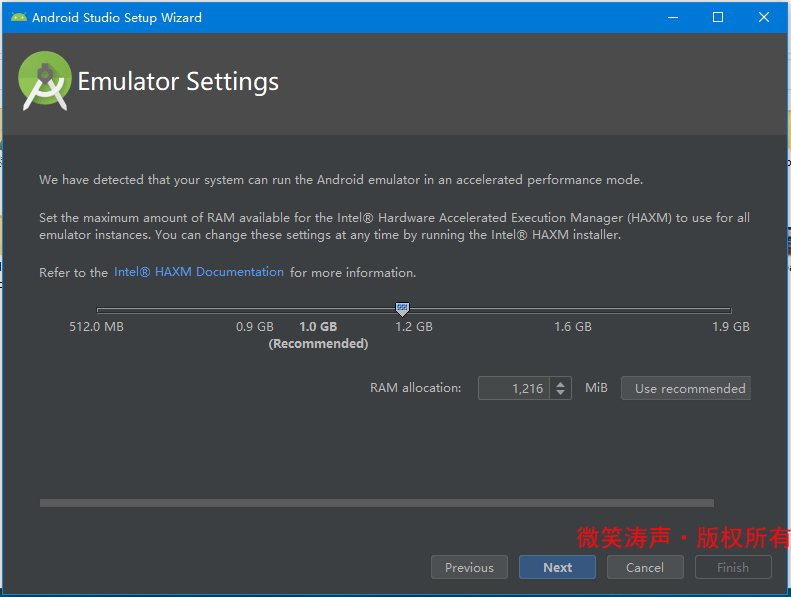
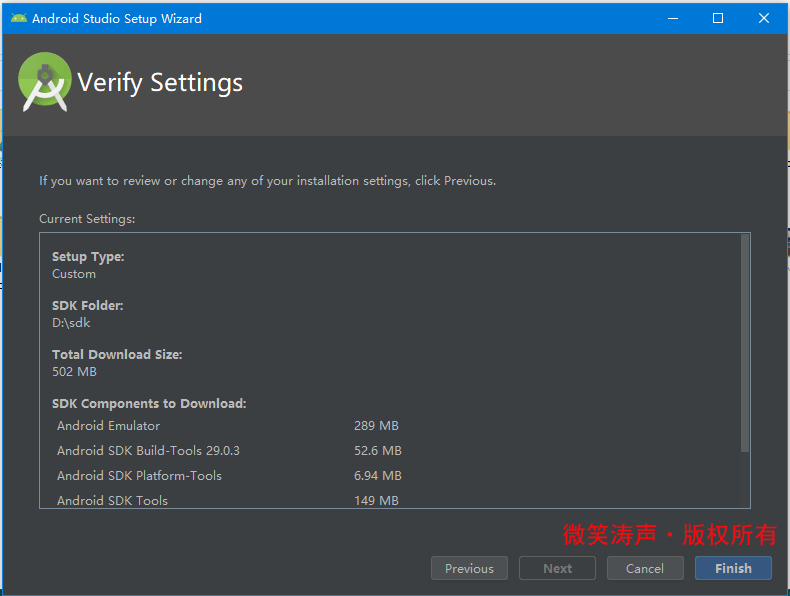
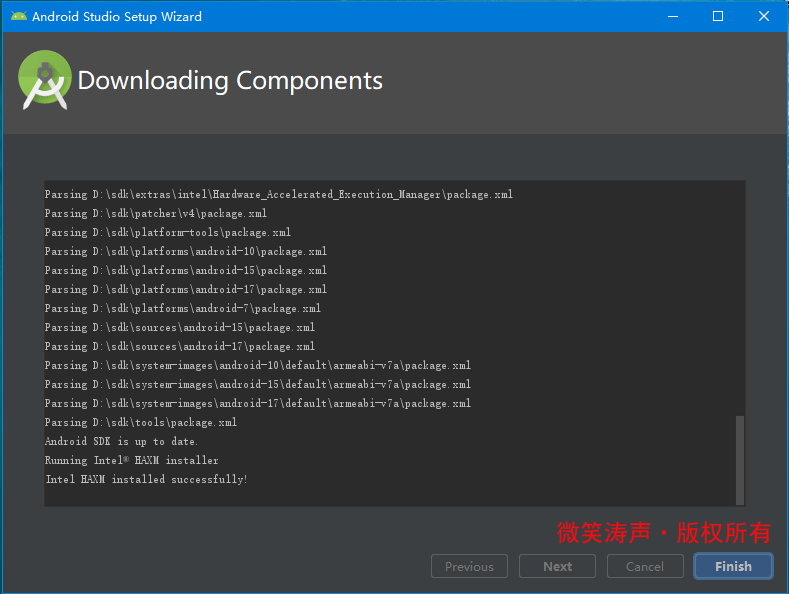
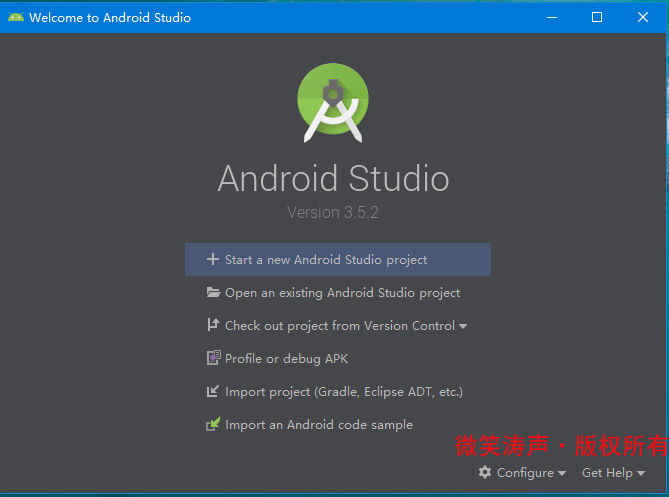
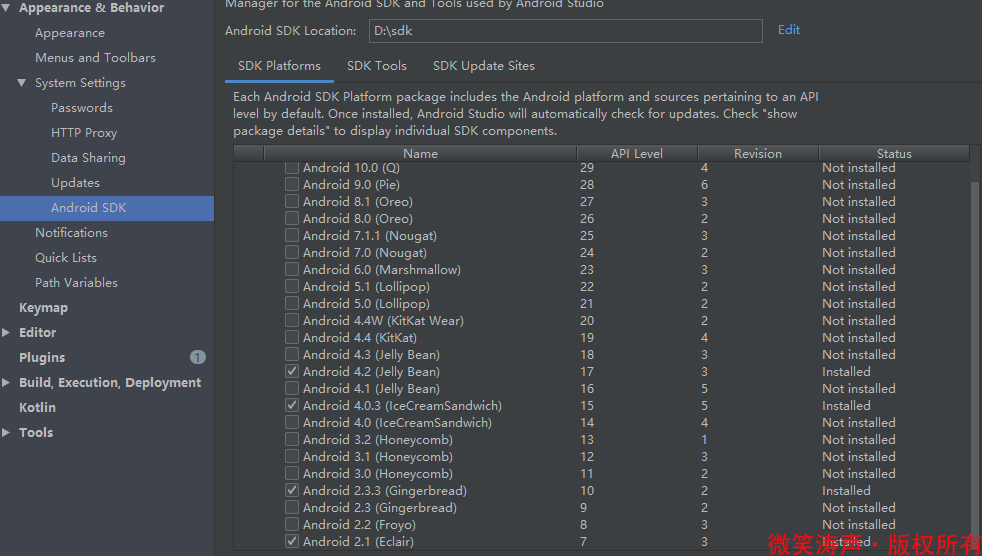





















 1680
1680

 被折叠的 条评论
为什么被折叠?
被折叠的 条评论
为什么被折叠?








